時間:2016-07-27 來源:互聯網 瀏覽量:
win7 筆記本用戶下載了一些電腦的文件,但是後綴是.torrent,用戶想打開的是卻打不開。那麼win7 筆記本怎樣打開torrent文件?需要哪些步驟?下麵小編就跟大家說說具體的打開方式,有需要的用戶可以看看。

win7打開torrent文件的方法:
1、首先,我們點擊相應的下載鏈接,下載種子文件。發現種子亂碼,無法打開
2、因為我們知道它的後綴應該是.torrent,所以我們直接加上這個後綴,然後文件就可以被迅雷這類下載軟件識別了

3、什麼?重命名之後還是不能識別?好吧,一定是你把文件的類型隱藏了。我們需要來更改一下文件夾的選項。
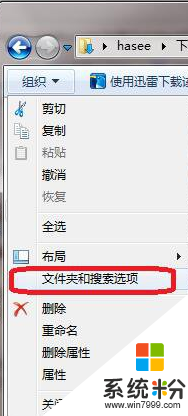
4、然後在打開窗口依次點擊{查看}把{隱藏已知文件類型擴展名}的勾選去除。點擊確定
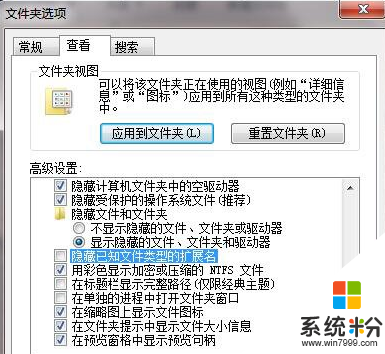
5、好了,現在可以雙擊torrent文件開始下載了。
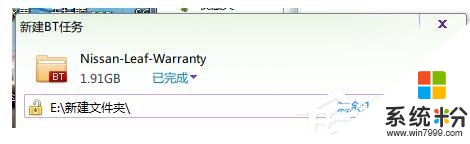
6、什麼?有人想真的打開torrent文件看看裏麵有什麼?好吧,右擊選擇打開方式,然後選擇記事本
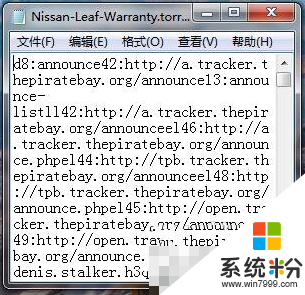
win7 筆記本怎樣打開torrent文件?如有遇到此類問題的用戶,可以按照上述的方法步驟去操作,這樣就可以幫你解決問題了。希望在這裏能夠幫助到更多有需要的人。